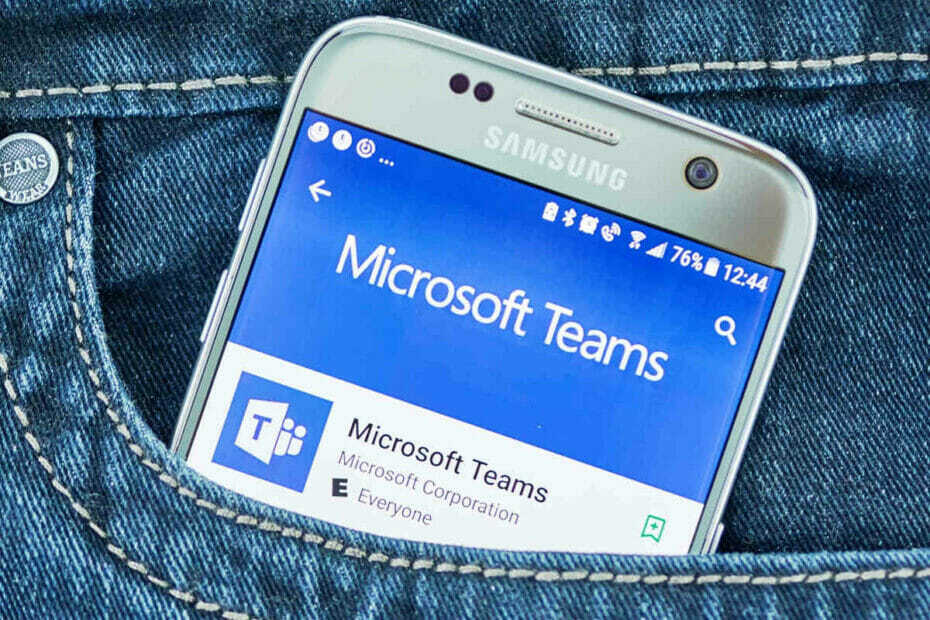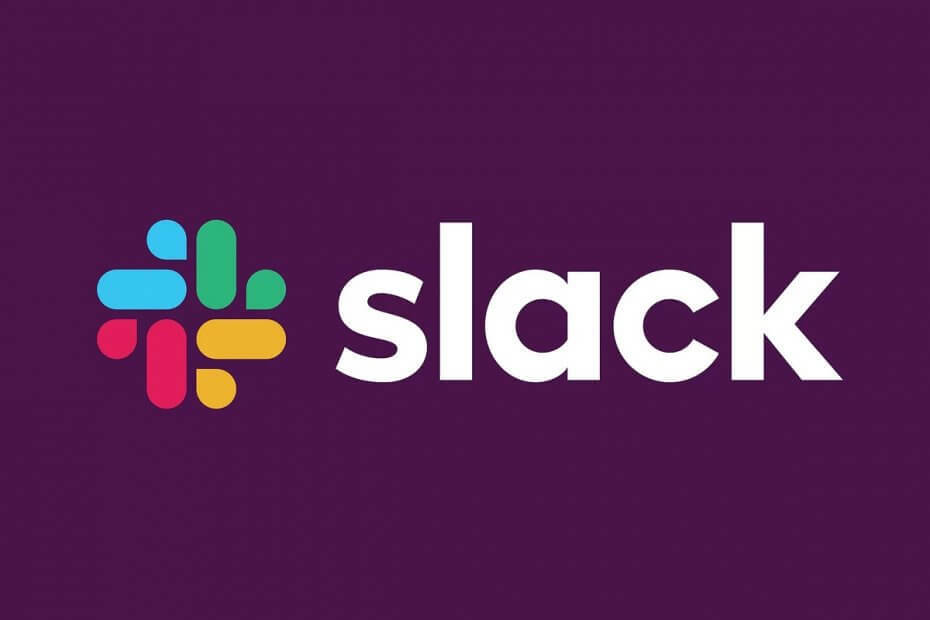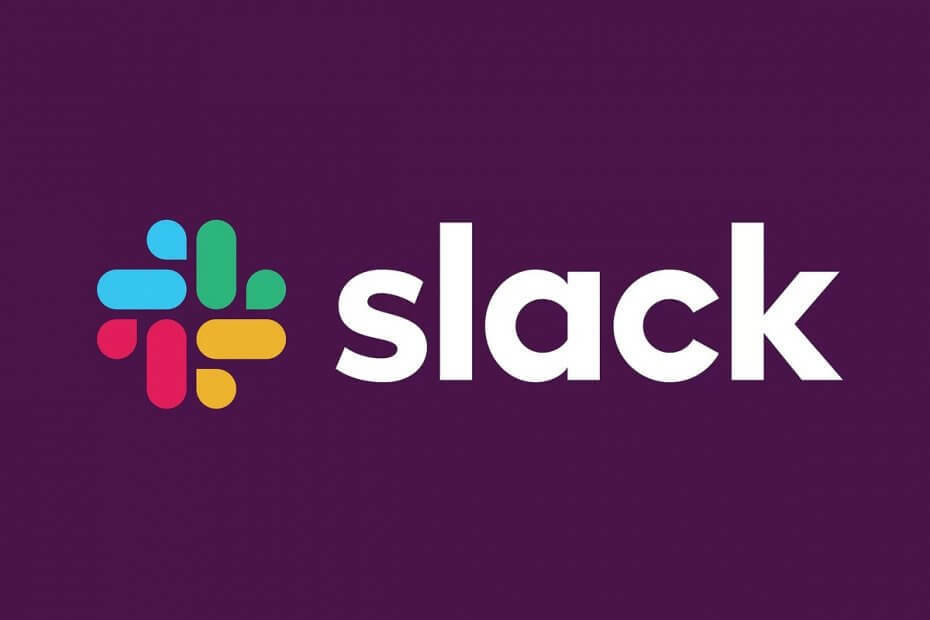
Este software mantendrá sus controladores en funcionamiento, lo que lo mantendrá a salvo de errores comunes de la computadora y fallas de hardware. Verifique todos sus controladores ahora en 3 sencillos pasos:
- Descarga DriverFix (archivo de descarga verificado).
- Hacer clic Iniciar escaneo para encontrar todos los controladores problemáticos.
- Hacer clic Actualizar los controladores para conseguir nuevas versiones y evitar averías en el sistema.
- DriverFix ha sido descargado por 0 lectores este mes.
Aquellos de ustedes que trabajan en un entorno corporativo probablemente estén familiarizados con Flojo. Para aquellos de ustedes que no lo son, Slack es una plataforma de mensajería instantánea patentada basada en la nube que permite la comunicación especializada en entornos de trabajo.
Otra buena herramienta que es común en los entornos de trabajo es Microsoft Outlook. Este es un administrador de información personal de Microsoft, aunque la mayoría lo usa para el componente de correo electrónico.
Dado que los dos programas pueden ser muy útiles en entornos laborales, es natural que se pregunte si puede conectar los dos servicios.
Existen varios métodos a través de los cuales puede conectar las funcionalidades de las dos aplicaciones. Hemos compilado una lista de las mejores formas de hacerlo.
¿Cómo puedo conectar mis cuentas de Slack y Outlook?
1. El complemento de correo electrónico de Microsoft Outlook para Slack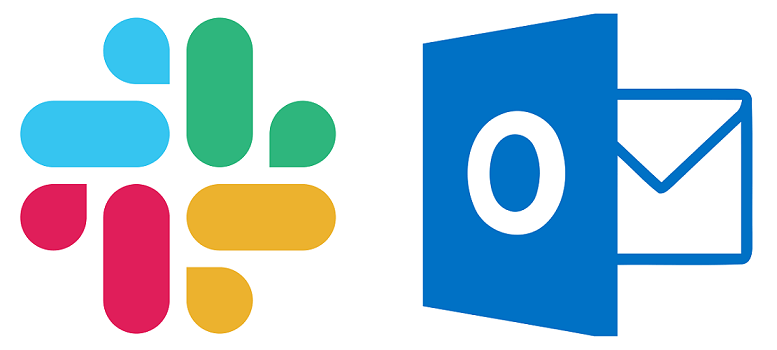
Puedes usar el Complemento de Outlook para Slack para enviar correos electrónicos a los canales de Slack y mensajes directos directamente desde su bandeja de entrada.
- Ve a la Slack para Outlook página en Microsoft AppSource
- Seleccione Consiguelo ahora
- Sigue las instrucciones
- Abra la aplicación de escritorio de Outlook
- Haga clic en el Icono de holgura
- Debería estar en tu barra de herramientas
- Seleccione Conectarse a Slack
- Hacer clic Autorizar cuando aparece
¿No eres un gran fan de Slack? ¿Por qué no probar otras alternativas similares?
2. El calendario de Microsoft Outlook para Slack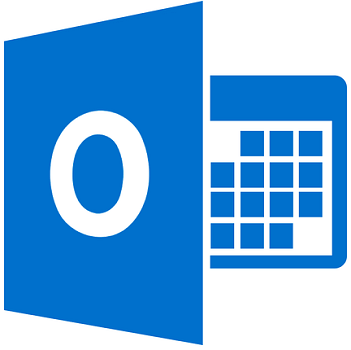
Puedes usar el Aplicación de calendario de Microsoft Outlook para Slack para beneficiarse de varias funciones de Office 365 desde Slack.
Por ejemplo, puede:
- Actualiza automáticamente tu estado de Slack en función de tu calendario
- Responder a las notificaciones de eventos
- Recibe actualizaciones cuando cambien los detalles del evento.
- Únase a una videollamada de Skype, Zoom o Webex utilizando un recordatorio de evento
Siga estos pasos para instalar la aplicación:
- Ve a la Aplicación de calendario de Microsoft Outlook para Slack página en Microsoft AppSource
- Seleccione Consiguelo ahora
- Sigue las instrucciones
- Abre el Abra la aplicación Calendario de Outlook en Slack
- Abierto Calendario de Outlook
- Ve a la Casa pestaña
- Hacer clic Conectar una cuenta
- Vuelve al Aplicación de calendario de Outlook en Slack
- Ve a la Mensajes pestaña
- Hacer clic Utilice este calendario
3. Slack para Outlook
Por el contrario, puede usar un complemento para Outlook que lo conectará a Slack, que está disponible en el Microsoft AppSource.
El complemento se puede instalar como cualquier otro complemento de Microsoft Outlook, y las funcionalidades de Slack están disponibles cada vez que escribe un nuevo correo electrónico.
Todo lo que necesita hacer es abrir un correo electrónico y hacer clic en el icono de holgura en el lado derecho de su bandeja de entrada.
Luego, debes elegir el canal o la persona a la que te gustaría reenviar el correo electrónico dentro de Slack.
Pensamientos finales
Dado lo que estos complementos y aplicaciones son capaces de hacer, ahora puede combinar las capacidades de mensajería instantánea de Slack con las herramientas de administración de información personal de Microsoft Outlook.
Estas son las principales formas en que puede conectar Slack y Outlook juntos, y parece que no podría haber nada mejor que esto.
¿Crees que conectar Slack y Outlook puede ser útil? Háganos saber en la sección de comentarios a continuación.
ARTÍCULOS RELACIONADOS QUE DEBE VERIFICAR:
- ¿Slack no abre enlaces? Esto es lo que podrías hacer
- REVISIÓN: Slack no pudo cargar su archivo
- Qué hacer si Slack no pudo enviar sus mensajes